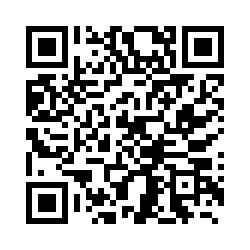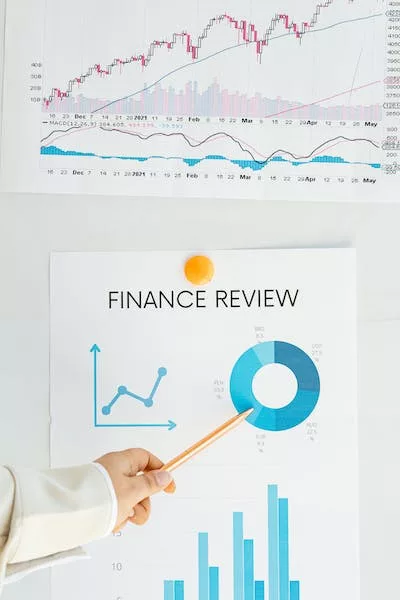การใช้ IBM SPSS AMOS (การวิเคราะห์โครงสร้างโมเมนต์) เพื่อวิเคราะห์โมเดลสมการโครงสร้าง (SEM) เป็นกระบวนการหลายขั้นตอนที่เกี่ยวข้องกับ:
- สร้างโมเดล SEM:
- ใน AMOS ให้สร้างตัวแปรแฝงและระบุความสัมพันธ์ระหว่างตัวแปรเหล่านั้นโดยใช้เส้นทาง คุณยังสามารถระบุรูปแบบการวัดสำหรับตัวแปรที่สังเกตได้
- คุณสามารถใช้อินเทอร์เฟซแบบกราฟิกเพื่อสร้างแบบจำลอง โดยใช้คุณลักษณะการลากและวางเพื่อเพิ่มตัวแปร ระบุความสัมพันธ์ และกำหนดแบบจำลองการวัด
- คุณยังสามารถใช้ SEM Builder เพื่อสร้างแบบจำลองด้วยวิธีอัตโนมัติ
- การประมาณแบบจำลอง:
- เมื่อระบุโมเดลแล้ว คุณสามารถประมาณค่าพารามิเตอร์ของโมเดลโดยใช้การประมาณความเป็นไปได้สูงสุด
- คุณยังสามารถใช้วิธีการประมาณค่าอื่นๆ เช่น การประมาณค่าแบบเบย์และกำลังสองน้อยที่สุดแบบถ่วงน้ำหนัก
- การประเมินความพอดีของโมเดล:
- คุณสามารถเรียกใช้ดัชนีความพอดีของโมเดลเพื่อประเมินความพอดีของโมเดลกับข้อมูล
- AMOS มีตัวเลือกมากมายในการประเมินความพอดีของโมเดล เช่น การทดสอบไคสแควร์ของโมเดล ความคลาดเคลื่อนค่าเฉลี่ยกำลังสองของการประมาณ (RMSEA) ดัชนีความพอดีของความดี (GFI) และดัชนีอื่นๆ
- การประเมินความน่าเชื่อถือและความถูกต้อง:
- คุณสามารถใช้เอาต์พุต SEM ที่จัดทำโดย AMOS เพื่อประเมินความน่าเชื่อถือและความถูกต้องของโมเดล
- คุณยังสามารถประเมินแบบจำลองการวัด สร้างความน่าเชื่อถือ และสร้างความถูกต้อง
- การนำเสนอและบันทึกโมเดล:
- เมื่อคุณพอใจกับขนาดของโมเดลแล้ว คุณสามารถบันทึกและส่งออกในรูปแบบต่างๆ เช่น Mplus, lavaan เป็นต้น
- คุณยังสามารถนำเสนอแบบจำลองโดยการสร้างไดอะแกรมเส้นทางหรือโดยการสร้างรายงาน
โปรดทราบว่าขั้นตอนเฉพาะอาจแตกต่างกันไปขึ้นอยู่กับรุ่นของ AMOS ที่คุณใช้และรุ่น SEM เฉพาะที่คุณพยายามประเมิน แต่กระบวนการทั่วไปจะคล้ายกัน ฉันขอแนะนำให้คุณอ่านเอกสารคู่มือ IBM SPSS AMOS สำหรับคำแนะนำโดยละเอียดและตัวอย่างเกี่ยวกับวิธีการใช้ซอฟต์แวร์อย่างมีประสิทธิภาพ นอกจากนี้ การได้รับประสบการณ์จริงโดยการทำงานผ่านชุดข้อมูลตัวอย่างหรือบทช่วยสอนจะมีประโยชน์มากในการทำความเข้าใจวิธีใช้ซอฟต์แวร์
ช่องทางติดต่อ
Tel: 0924766638 คุณอาจุ้ย
อีเมล: ichalermlarp@gmail.com
LINE: @impressedu
(หยุดทุกวันอาทิตย์)